Manual do módulo de recrutamento e seleção.
RCSF0034 - Motivo da finalização da requisição de pessoal. Esses motivos serão utilizadas para registrar o motivo da finalização da requisição no programa RCSF0029 - finalização da requisição de pessoal.
Tela que mostra o relatório de motivo da finalização da requisição de pessoal
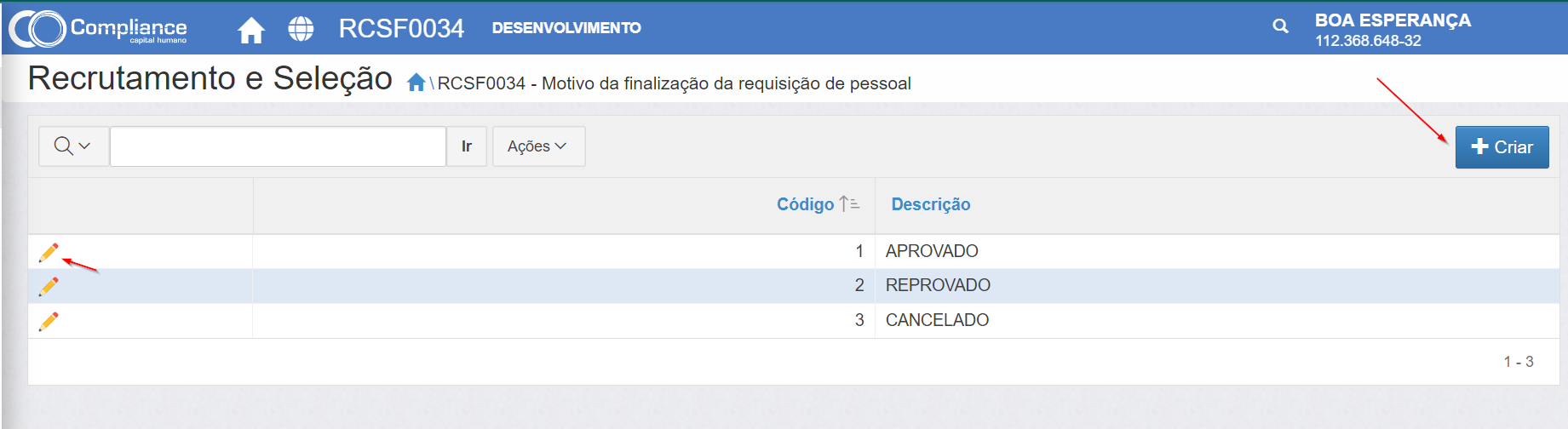
Cadastramento
Para acessar a tela de cadastro, clique no botão "Criar" da tela acima.
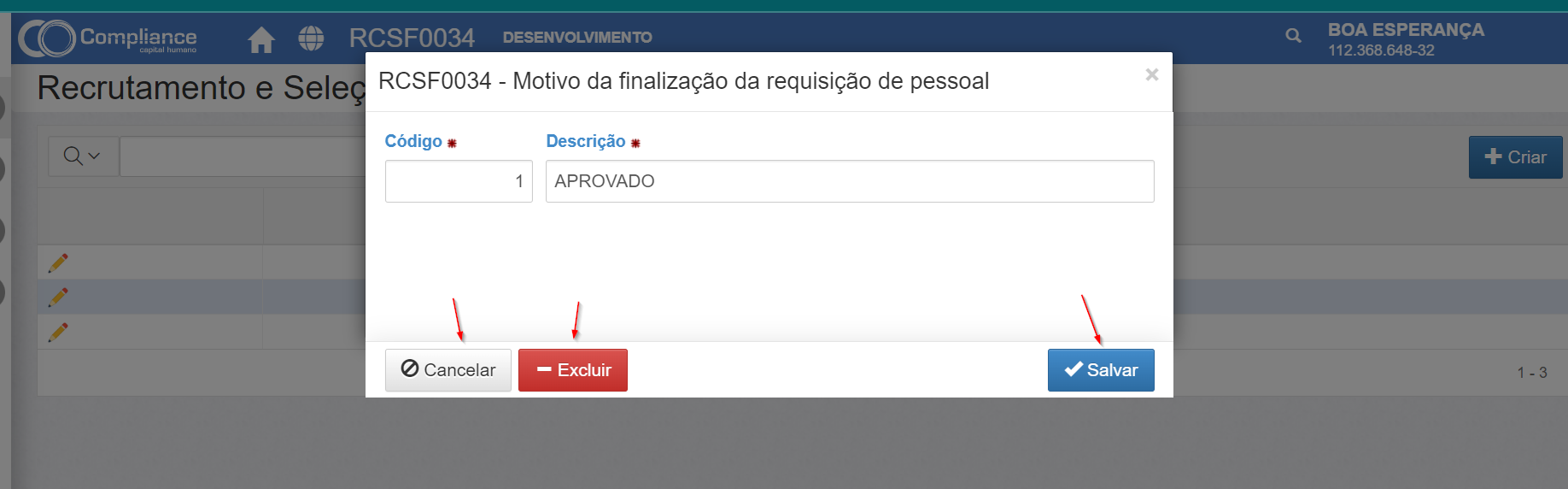
1 - Código: Deve ser um número sequencial, não permite repetição;
2 - Descrição: Informar o nome do motivo.
Após ter informado todos os campos, clique em "Criar" para criar o registro e salvar as informações ou em "Cancelar" para desistir.
Para alterar ou excluir, clique no ícone "Lápis" na tela de relatório acima.
Após ter alterado os campos necessários, clique em "Salvar",para salvar as informações alteradas, ou em "Cancelar", para desistir. Clique em "Excluir" para excluir o registro cadastrado. Atenção, se o campo estiver sendo usado em algum cadastro ou qualquer outro lugar no sistema, não será permitido excluí-lo.
Observação: As telas de cadastros e relatórios desse módulo são padronizadas, dai as funcionalidades são idênticas para todas. Todo cadastro tem um relatório associado e no relatórios sempre terá o ícone "Criar", onde sua funcionalidade é acessar a tela de relatório para criar um registro novo e o ícone lápis, onde sua funcionalidade é acessar a tela de cadastro para alterações dos dados cadastrados anteriormente.
Toda tela de cadastro terão os ícones "Cancelar" que retorna para a tela anterior sem alterar nada na tela, o ícone "Salvar" que atualiza o registro com as informações alteradas do cadastro e o ícone "Excluir" que ao ser clicado excuta a exclusão do registro com as informações que estão sendo visualizadas na tela.